L’une des tâches courantes pour les administrateurs est de créer massivement des utilisateurs en important un fichier CSV contenant les informations nécessaires.
![]()
Prérequis : préparation du CSV #
Avant de commencer, vous pouvez créer votre fichier CSV à partir du modèle téléchargeable depuis la plateforme MOOV.
Les champs suivants sont obligatoires (1) dans le CSV :
- username : identifiant de connexion de l’utilisateur
- firstname : prénom de l’utilisateur
- lastname : nom de famille de l’utilisateur
- email : adresse email de l’utilisateur
- password : mot de passe de l’utilisateur
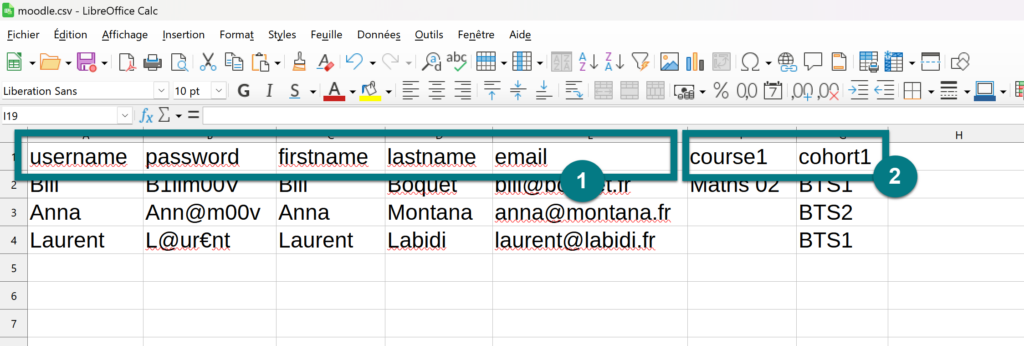
Vous pouvez ajouter des colonnes complémentaires, pour des champs non obligatoires (2) , par exemple :
- course1 : pour inscrire le compte à un cours (vous pouvez l’inscrire à x cours, dans ce cas, nommez chaque colonne coursex)
- cohorte1 : pour inscrire le compte à une cohorte (vous pouvez l’inscrire à x cohortes, dans ce cas, nommez chaque colonne cohortex)
Import du CSV #
Pour créer une cohorte d’utilisateurs, vous devez préalablement être connecté en tant qu’administrateur ou gestionnaire. Ensuite, rendez-vous dans le menu « Administration du site » accessible depuis la page d’accueil.
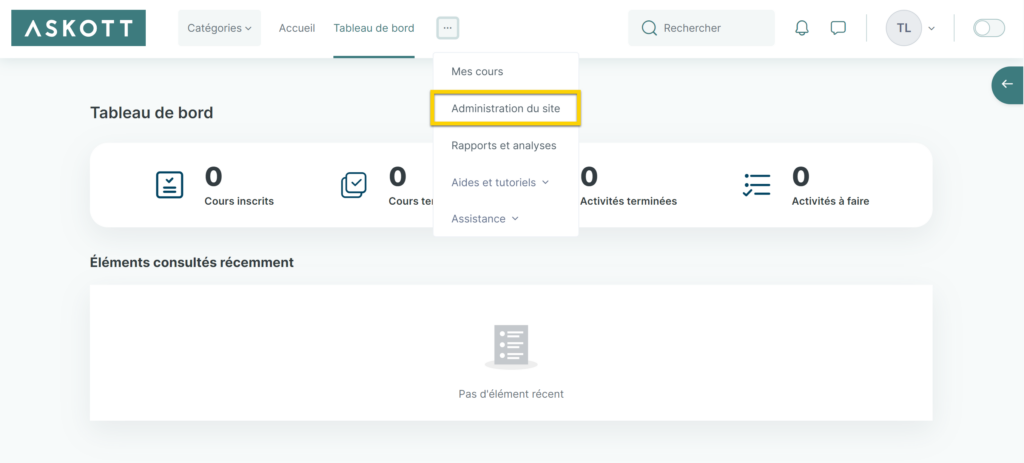
Une fois dans le menu « Administration du site », sélectionnez l’onglet « Utilisateurs », puis dans la section « Comptes », cliquez sur « Importation d’utilisateurs ».
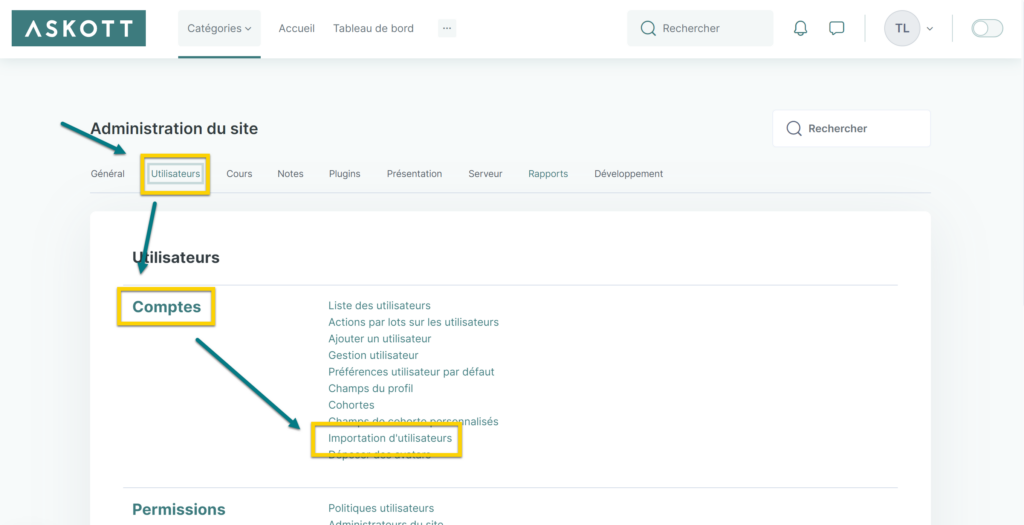
Vous arrivez alors sur une page d’importation de fichier CSV. Cliquez sur le bouton « Choisir un fichier » (1) (ou faites glisser votre fichier CSV directement dans la zone prévue à cet effet).
Sélectionnez le fichier CSV que vous avez préparé pour l’importation. Choisissez le séparateur selon la configuration de votre fichier CSV (, ou 😉 (2). Conservez l’encodage par défaut et cliquez sur « Importation d’utilisateurs » (3).
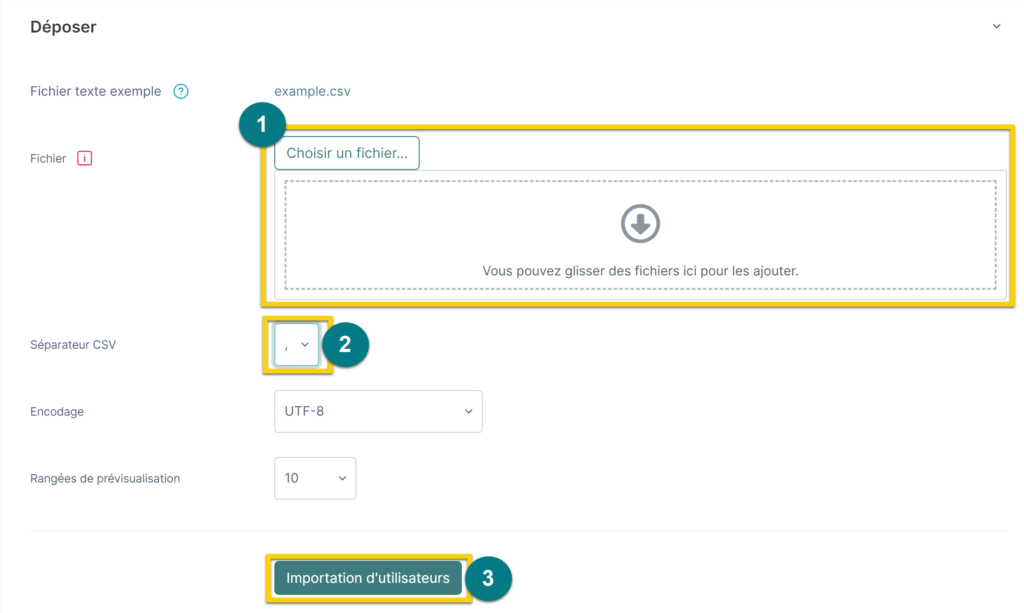
La plateforme va ensuite vous proposer un tableau récapitulant les utilisateurs qui seront importés dans un tableau (1).
Vous pouvez ici paramétrer les options de création, notamment (2) :
- Mode de création : modifier les utilisateurs ou non, ou seulement ajouter les nouveaux
- Mot de passe : créer, modifier ou envoyer les mots de passe par mail
Cliquez sur le bouton « Importation d’utilisateurs » (3) pour démarrer le processus. MOOV traitera le fichier CSV et mettra à jour les informations des utilisateurs en conséquence.
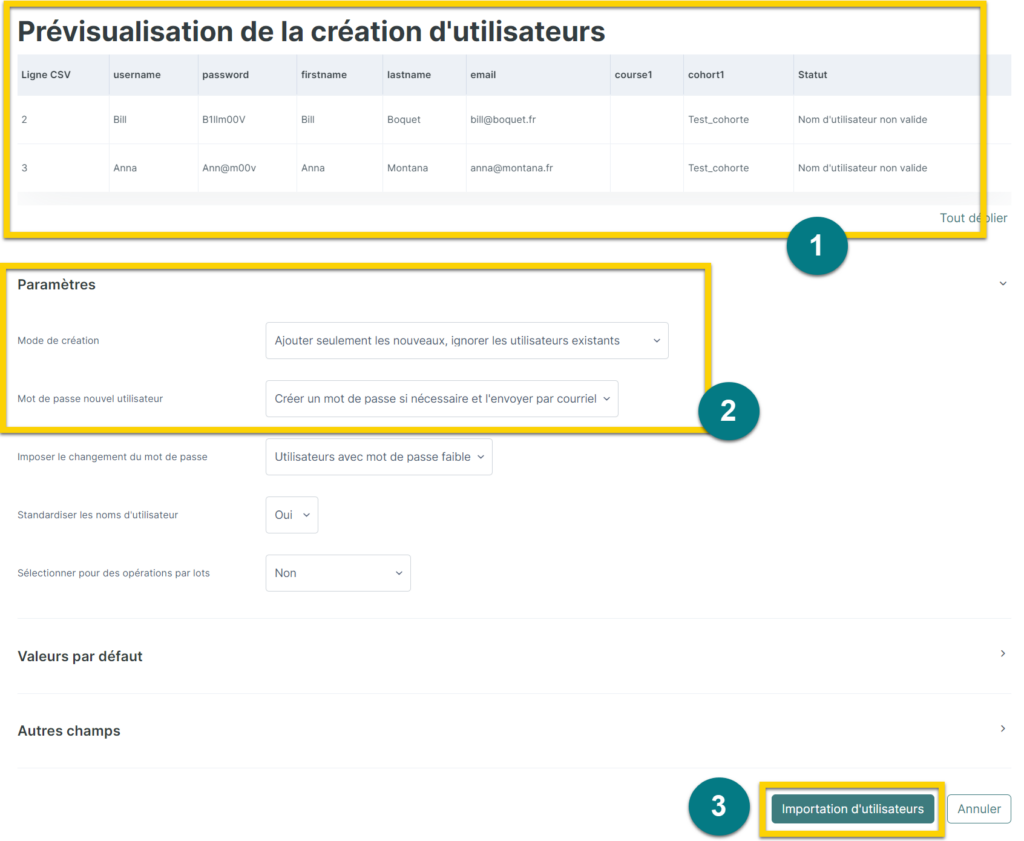
Une fois l’importation terminée, vous verrez un rapport indiquant le nombre d’utilisateurs mis à jour, ajoutés ou éventuellement en erreur. Vérifiez ce rapport pour vous assurer que l’importation s’est déroulée comme prévu et cliquez sur « Continuer ».
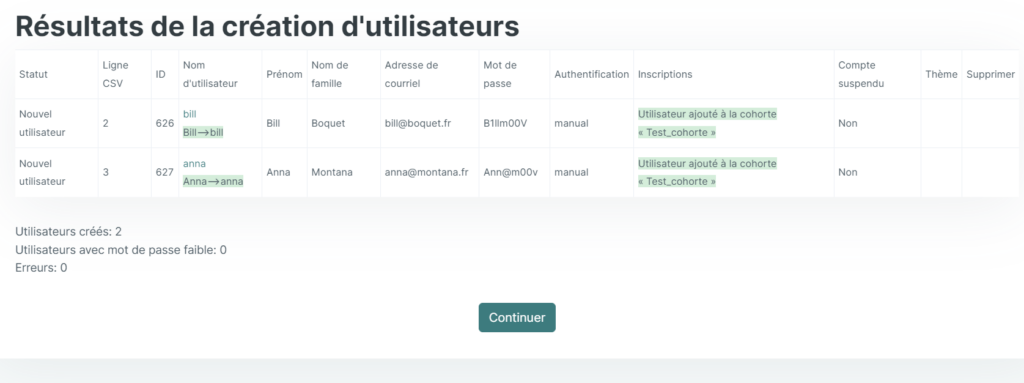
Votre annuaire utilisateur est maintenant mis à jour avec les informations contenues dans le fichier CSV !
Conseils et Remarques #
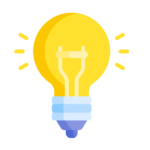
- Vous pouvez utiliser Microsoft Office ou un client gratuit tel que LibreOffice pour travailler votre CSV
- Assurez-vous que le format du fichier CSV est correctement structuré et que les données sont cohérentes avec les champs de Moodle.
- Soyez prudent lors de la correspondance des champs pour éviter d’insérer des données incorrectes.
- Il est recommandé de tester le processus d’importation avec un petit groupe d’utilisateurs avant de l’appliquer à grande échelle.
- Si certains utilisateurs du fichier n’ont pas besoin de champs complémentaires, vous pouvez laisser vides ces champs
- Si vous avez besoin d’un champ optionnel spécifique, n’hésitez pas à vous mettre en relation avec le support ASKOTT